Հեղինակ:
William Ramirez
Ստեղծման Ամսաթիվը:
18 Սեպտեմբեր 2021
Թարմացման Ամսաթիվը:
1 Հուլիս 2024
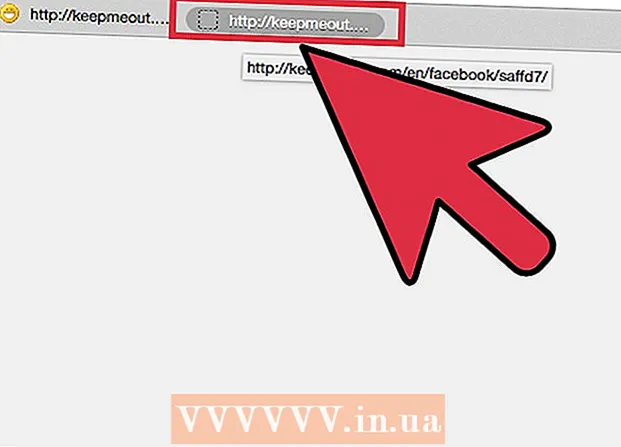
Բովանդակություն
- Քայլեր
- Մեթոդ 1 -ը ՝ 3 -ից. Օգտագործեք StayFocusd (Google Chrome)
- Մեթոդ 2 3 -ից. Օգտագործեք LeechBlock (Firefox)
- Մեթոդ 3 -ից 3 -ը. Օգտագործեք KeepMeOut (ցանկացած բիզեր)
- Խորհուրդներ
- Գուշացումներ
Մենք բոլորս գիտենք, թե որքանով են մեզ ծանոթ Facebook- ը, Twitter- ը, տարբեր բլոգեր և այլ կայքեր կարող են շեղել մեր ուշադրությունը, երբ փորձում եք որևէ աշխատանք կատարել ինտերնետում:
Այս հոդվածը ձեզ կտանի որոշ տեխնիկայի միջոցով, որոնք կարող եք օգտագործել ՝ կենտրոնանալու ձեր աշխատանքի կամ դպրոցի վրա, այլ ոչ թե շեղվելու ժամանակատար կայքերից: Ընդլայնումներով և ծրագրերով, որոնք կարող եք տեղադրել, դուք կգտնեք, որ շատ ավելի հեշտ է դադարեցնել շեղումները առցանց ռեժիմում:
Քայլեր
 1 Getանաչիր քո թշնամուն: Որոշեք, թե հատկապես ինչն է շեղում ձեր ուշադրությունը ինտերնետում ճամփորդելիս: Ամենատարածված շեղումները հետևյալն են.
1 Getանաչիր քո թշնամուն: Որոշեք, թե հատկապես ինչն է շեղում ձեր ուշադրությունը ինտերնետում ճամփորդելիս: Ամենատարածված շեղումները հետևյալն են. - սոցիալական կայքեր, ինչպիսիք են Facebook- ը և Twitter- ը
- ֆորումներ
- Էլ
- զրուցարաններ
- լրատվական կայքեր
- ֆինանսական կայքեր
- առցանց խաղեր, ինչպիսիք են FarmVille- ը, CityVille- ը և այլն:
- ինտերակտիվ կայքեր, ինչպիսիք են Վիքիպեդիան կամ ձեր բլոգը:
 2 Անջատեք ազդանշանները ռեսուրսներից, որոնք շեղում են ձեզ: Երբեմն հենց ծանուցումները (ձայն, ազդանշան, թռուցիկ հաղորդագրություն) են ստիպում վերադառնալ նման կայք և շեղվել աշխատանքից: Բարեբախտաբար, շատ դեպքերում կարող եք անջատել ահազանգերը: Ֆեյսբուքում, օրինակ, կտտացրեք «Կարգավորումներ» վերին աջ անկյունում և ընտրեք «Հաշվի կարգավորումներ», ապա «Notանուցումներ» և անջատեք բոլոր ծանուցումները:
2 Անջատեք ազդանշանները ռեսուրսներից, որոնք շեղում են ձեզ: Երբեմն հենց ծանուցումները (ձայն, ազդանշան, թռուցիկ հաղորդագրություն) են ստիպում վերադառնալ նման կայք և շեղվել աշխատանքից: Բարեբախտաբար, շատ դեպքերում կարող եք անջատել ահազանգերը: Ֆեյսբուքում, օրինակ, կտտացրեք «Կարգավորումներ» վերին աջ անկյունում և ընտրեք «Հաշվի կարգավորումներ», ապա «Notանուցումներ» և անջատեք բոլոր ծանուցումները:  3 Սահմանեք հստակ նպատակներ այն ամենի համար, ինչ ցանկանում եք անել առցանց: Շատ հեշտ է շեղվել, եթե ձեր նպատակներն անորոշ են: Օրինակ ՝ ինքդ քեզ ասելու փոխարեն ՝ «Ես կպատասխանեմ նամակներին», սահմանիր նպատակ ՝ «Ես կպատասխանեմ 20 նամակներին և կանեմ X»:
3 Սահմանեք հստակ նպատակներ այն ամենի համար, ինչ ցանկանում եք անել առցանց: Շատ հեշտ է շեղվել, եթե ձեր նպատակներն անորոշ են: Օրինակ ՝ ինքդ քեզ ասելու փոխարեն ՝ «Ես կպատասխանեմ նամակներին», սահմանիր նպատակ ՝ «Ես կպատասխանեմ 20 նամակներին և կանեմ X»:  4 Օգտագործեք շեղումները որպես պարգև: Հստակ առաջադրանք ունենալուց հետո, ինչպես նկարագրված է նախորդ քայլին, կանոն դարձրեք, որ չգնաք ձեզ շեղող կայքեր, մինչև որ կատարեք առաջադրանքը: Ինքներդ ձեզ համար առաջադրանքներ սահմանեք հաջորդ 1-2 ժամվա ընթացքում: Երբ առաջադրանքն ավարտված է, որպես վարձատրություն այցելեք այս կայքերից մեկը: Հեշտ է ժամանակի կորուստը կորցնել նման կայքի վրա: Սահմանեք ժամաչափ, որպեսզի ձեր այցելությունը կայք չվերածվի թանկարժեք աշխատանքային ժամանակի վատնման: Օրինակ, ձեզ տրամադրեք 10 րոպե լրատվական կայք այցելելու համար: 10 րոպե լրանալուց հետո անցեք հաջորդ առաջադրանքին:
4 Օգտագործեք շեղումները որպես պարգև: Հստակ առաջադրանք ունենալուց հետո, ինչպես նկարագրված է նախորդ քայլին, կանոն դարձրեք, որ չգնաք ձեզ շեղող կայքեր, մինչև որ կատարեք առաջադրանքը: Ինքներդ ձեզ համար առաջադրանքներ սահմանեք հաջորդ 1-2 ժամվա ընթացքում: Երբ առաջադրանքն ավարտված է, որպես վարձատրություն այցելեք այս կայքերից մեկը: Հեշտ է ժամանակի կորուստը կորցնել նման կայքի վրա: Սահմանեք ժամաչափ, որպեսզի ձեր այցելությունը կայք չվերածվի թանկարժեք աշխատանքային ժամանակի վատնման: Օրինակ, ձեզ տրամադրեք 10 րոպե լրատվական կայք այցելելու համար: 10 րոպե լրանալուց հետո անցեք հաջորդ առաջադրանքին:  5 Դադարեցրեք այս կայքերի մուտքը: Եթե դուք չեք կարող վերահսկել ինքներդ ձեզ սահմանափակել ձեր ժամանակը ժամանցի կայքերում, ապա դուք պետք է տեղադրեք նման կայքերը անհասանելի վայրում: Կան բազմաթիվ զննարկիչների գործիքներ և ընդարձակումներ, որոնք կարող են խանգարել ձեզ այցելել ժամանցային կայքեր:Այս քայլին գնալուց առաջ կիրառիր քո կամքի ուժը:
5 Դադարեցրեք այս կայքերի մուտքը: Եթե դուք չեք կարող վերահսկել ինքներդ ձեզ սահմանափակել ձեր ժամանակը ժամանցի կայքերում, ապա դուք պետք է տեղադրեք նման կայքերը անհասանելի վայրում: Կան բազմաթիվ զննարկիչների գործիքներ և ընդարձակումներ, որոնք կարող են խանգարել ձեզ այցելել ժամանցային կայքեր:Այս քայլին գնալուց առաջ կիրառիր քո կամքի ուժը:
Մեթոդ 1 -ը ՝ 3 -ից. Օգտագործեք StayFocusd (Google Chrome)
 1 Տեղադրեք StayFocused ընդլայնումը Chrome Web Store- ից: Ուղիղ հղում ՝ https://chrome.google.com/webstore/detail/laankejkbhbdhmipfmgcngdelahlfoji?hl=en-US:
1 Տեղադրեք StayFocused ընդլայնումը Chrome Web Store- ից: Ուղիղ հղում ՝ https://chrome.google.com/webstore/detail/laankejkbhbdhmipfmgcngdelahlfoji?hl=en-US:  2 Օգտագործեք ընդլայնումը: Ձեր դիտարկիչի վերևում կտեսնեք մի փոքրիկ կապույտ ժամացույցի պատկերակ: Սեղմեք դրա վրա:
2 Օգտագործեք ընդլայնումը: Ձեր դիտարկիչի վերևում կտեսնեք մի փոքրիկ կապույտ ժամացույցի պատկերակ: Սեղմեք դրա վրա:  3 Կտտացրեք «Արգելափակել այս կայքը», եթե ցանկանում եք ամեն ինչ անել արագ և հեշտությամբ: Եթե ցանկանում եք օգտվել ավելի նուրբ կարգավորումից, կարդացեք հաջորդ քայլերը:
3 Կտտացրեք «Արգելափակել այս կայքը», եթե ցանկանում եք ամեն ինչ անել արագ և հեշտությամբ: Եթե ցանկանում եք օգտվել ավելի նուրբ կարգավորումից, կարդացեք հաջորդ քայլերը:  4 Կտտացրեք «Ընդլայնված ընտրանքներ»: Մուտքագրեք ձեր ուզած URL- ը և ընտրեք «արգելափակել» կամ «թույլատրել»:
4 Կտտացրեք «Ընդլայնված ընտրանքներ»: Մուտքագրեք ձեր ուզած URL- ը և ընտրեք «արգելափակել» կամ «թույլատրել»:  5 Կտտացրեք «Կարգավորումներ» և ընտրեք կայքի արգելափակումից առաջ առավելագույն ժամանակը: Մուտքագրեք դաշտում րոպեների քանակը և կտտացրեք «Տեղադրեք»:
5 Կտտացրեք «Կարգավորումներ» և ընտրեք կայքի արգելափակումից առաջ առավելագույն ժամանակը: Մուտքագրեք դաշտում րոպեների քանակը և կտտացրեք «Տեղադրեք»:  6 Կայքերի ցանկը ավելացրեք կարգավորումների մեջ: Ամեն անգամ, երբ այցելում եք այս ցուցակի որևէ կայք, կայքի վրա ծախսված ժամանակը կհեռացվի ժամաչափից: Այսպիսով, եթե ժամաչափը դրված է 15 րոպեի ընթացքում, և դուք ավելացրել եք Facebook- ը և Twitter- ը կայքերի ցանկին, ապա օրական ընդամենը 15 րոպե կունենաք այցելելու այդ կայքերը:
6 Կայքերի ցանկը ավելացրեք կարգավորումների մեջ: Ամեն անգամ, երբ այցելում եք այս ցուցակի որևէ կայք, կայքի վրա ծախսված ժամանակը կհեռացվի ժամաչափից: Այսպիսով, եթե ժամաչափը դրված է 15 րոպեի ընթացքում, և դուք ավելացրել եք Facebook- ը և Twitter- ը կայքերի ցանկին, ապա օրական ընդամենը 15 րոպե կունենաք այցելելու այդ կայքերը:  7 Գնալ դեպի վերջին միջոցը: Եթե վերը նշվածներից ոչ մեկը չի օգնում, օգտագործեք StayFocusd- ի «Միջուկային տարբերակը» տարբերակը: Պարամետրերում կտտացրեք «Միջուկային տարբերակը»: Այս տարբերակով դուք կարող եք արգելափակել կամ ամբողջ ցանցը, կամ բոլորը, բացառությամբ «Թույլատրված» ցուցակի կայքերի: Մուտքագրեք այն ժամանակը, որը կանցնի մինչև ցանցի ամբողջական անջատումը, կազմաձևեք այլ ընտրանքներ և կտտացրեք «Nuke 'Em!»: Օգտագործեք այս տարբերակը զգուշությամբ. Դուք չեք կարող կատարել առաջադրանքները, քանի որ կարող եք արգելափակել ցանկացած ցանկալի կայք, օրինակ ՝ էլ. Փոստը, որն անհրաժեշտ է ընթացիկ առաջադրանքը կատարելու համար:
7 Գնալ դեպի վերջին միջոցը: Եթե վերը նշվածներից ոչ մեկը չի օգնում, օգտագործեք StayFocusd- ի «Միջուկային տարբերակը» տարբերակը: Պարամետրերում կտտացրեք «Միջուկային տարբերակը»: Այս տարբերակով դուք կարող եք արգելափակել կամ ամբողջ ցանցը, կամ բոլորը, բացառությամբ «Թույլատրված» ցուցակի կայքերի: Մուտքագրեք այն ժամանակը, որը կանցնի մինչև ցանցի ամբողջական անջատումը, կազմաձևեք այլ ընտրանքներ և կտտացրեք «Nuke 'Em!»: Օգտագործեք այս տարբերակը զգուշությամբ. Դուք չեք կարող կատարել առաջադրանքները, քանի որ կարող եք արգելափակել ցանկացած ցանկալի կայք, օրինակ ՝ էլ. Փոստը, որն անհրաժեշտ է ընթացիկ առաջադրանքը կատարելու համար:
Մեթոդ 2 3 -ից. Օգտագործեք LeechBlock (Firefox)
 1 Firefox բրաուզերում ներբեռնեք LeechBlock ընդլայնումը: Դուք կարող եք դա անել այստեղ ՝ https://addons.mozilla.org/hy-US/firefox/addon/leechblock: Տեղադրեք ընդլայնումը: Դրանից հետո գուցե անհրաժեշտ լինի վերագործարկել Firefox դիտարկիչը:
1 Firefox բրաուզերում ներբեռնեք LeechBlock ընդլայնումը: Դուք կարող եք դա անել այստեղ ՝ https://addons.mozilla.org/hy-US/firefox/addon/leechblock: Տեղադրեք ընդլայնումը: Դրանից հետո գուցե անհրաժեշտ լինի վերագործարկել Firefox դիտարկիչը:  2 Կտտացրեք «Firefox» ներդիրին, որը գտնվում է ձեր դիտարկիչի վերին ձախ անկյունում: (Նկատի ունեցեք, որ դա վերաբերում է Firefox 6. -ին Firefox- ի ավելի վաղ տարբերակներում կտտացրեք Գործիքներ -> Հավելումներ:
2 Կտտացրեք «Firefox» ներդիրին, որը գտնվում է ձեր դիտարկիչի վերին ձախ անկյունում: (Նկատի ունեցեք, որ դա վերաբերում է Firefox 6. -ին Firefox- ի ավելի վաղ տարբերակներում կտտացրեք Գործիքներ -> Հավելումներ:  3 Հավելումների կառավարիչում, որը կբացվի նոր ներդիրում, կտտացրեք LeechBlock- ի դիմաց գտնվող «Ընտրանքներ» կոճակին:
3 Հավելումների կառավարիչում, որը կբացվի նոր ներդիրում, կտտացրեք LeechBlock- ի դիմաց գտնվող «Ընտրանքներ» կոճակին: 4 Ընտրեք այն կայքերը, որոնք ցանկանում եք արգելափակել:
4 Ընտրեք այն կայքերը, որոնք ցանկանում եք արգելափակել:- Մուտքագրեք այս բլոկի անունը:
- Մուտքագրեք կայքերի URL- ը: Մի ավելացրեք «www»: Կտտացրեք Հաջորդը:
 5 Սահմանեք այն ժամանակահատվածը, երբ միավորը ակտիվ կլինի:
5 Սահմանեք այն ժամանակահատվածը, երբ միավորը ակտիվ կլինի:- Մուտքագրեք ժամանակաշրջանները: Դա արեք 24-ժամյա ձևաչափով, բայց երկու կետ մի դրեք մեջտեղում: Օրինակ ՝ մուտքագրեք ՝ 0900-1700 ՝ 9-5-ի փոխարեն:
- Բլոկն ակտիվացնելուց առաջ սահմանեք «թույլատրված ժամանակահատվածը»: Օրինակ, կարող եք «թույլատրված ժամկետը» սահմանել օրական 15 րոպե այս կայքերի համար, բայց ոչ ավելին:
- Ընտրեք շաբաթվա օրերը, որոնցում բլոկն ակտիվ կլինի: Կտտացրեք Հաջորդը:
 6 Ընտրեք, թե որ URL- ները կանցնեն LeechBlock- ը, երբ բլոկն ակտիվ է:
6 Ընտրեք, թե որ URL- ները կանցնեն LeechBlock- ը, երբ բլոկն ակտիվ է:- Կտտացրեք «Արգելել մուտքն այս բլոկի ընտրանքներին» ներդիրին ՝ կանխելու համար բլոկի գործառնական ժամանակը փոխելու հնարավորությունը մինչև դրա ակտիվացումը:
 7 Կտտացրեք «OK» ՝ հավելումն ակտիվացնելու համար:
7 Կտտացրեք «OK» ՝ հավելումն ակտիվացնելու համար:
Մեթոդ 3 -ից 3 -ը. Օգտագործեք KeepMeOut (ցանկացած բիզեր)
 1 Գնացեք KeepMeOut կայք: Այն գտնվում է ՝ http://keepmeout.com:
1 Գնացեք KeepMeOut կայք: Այն գտնվում է ՝ http://keepmeout.com:  2 Մուտքագրեք պարամետրերը:
2 Մուտքագրեք պարամետրերը: 3 Կտտացրեք «Լրացուցիչ ընտրանքներ» ՝ այս արգելափակիչի ակտիվության ժամանակը սահմանելու համար: Օգտագործեք սլաքները `հարմարեցնելու համար, թե երբ կայքը կփակի ձեր ուշադրությունը շեղող կայքերը:
3 Կտտացրեք «Լրացուցիչ ընտրանքներ» ՝ այս արգելափակիչի ակտիվության ժամանակը սահմանելու համար: Օգտագործեք սլաքները `հարմարեցնելու համար, թե երբ կայքը կփակի ձեր ուշադրությունը շեղող կայքերը:  4 Կտտացրեք «Հաստատել»: Սպասեք, որ կայքը բեռնվի:
4 Կտտացրեք «Հաստատել»: Սպասեք, որ կայքը բեռնվի:  5 Բացեք նոր ներդիրում ներկայացված հղումը:
5 Բացեք նոր ներդիրում ներկայացված հղումը: 6 Էջանշեք հղումը ՝ հետևելով ձեր դիտարկիչի համար առաջարկվող մեթոդին:
6 Էջանշեք հղումը ՝ հետևելով ձեր դիտարկիչի համար առաջարկվող մեթոդին: 7 Տեղադրեք էջանիշ ձեր դիտարկիչի էջանիշերի բարում կամ ընտրյալների բարում:
7 Տեղադրեք էջանիշ ձեր դիտարկիչի էջանիշերի բարում կամ ընտրյալների բարում: 8 Օգտագործեք այս էջանիշը ՝ արգելափակված կայքեր մուտք գործելու համար: Մի մուտքագրեք կայքի հասցեն ուղղակիորեն, քանի որ KeepMeOut- ը չի աշխատի: Օգտագործեք միայն էջանիշ:
8 Օգտագործեք այս էջանիշը ՝ արգելափակված կայքեր մուտք գործելու համար: Մի մուտքագրեք կայքի հասցեն ուղղակիորեն, քանի որ KeepMeOut- ը չի աշխատի: Օգտագործեք միայն էջանիշ:
Խորհուրդներ
- KeepMeOut- ում և LeechBlock- ում կարող եք օգտագործել տարբեր բլոկներ տարբեր կայքերի համար:
Գուշացումներ
- Մտածեք լավ, նախքան ձեզ անհրաժեշտ կայքերն արգելափակելը, ինչպիսիք են էլ. Փոստը կամ ինտերնետային բանկինգը: Դուք չեք կարող կանխատեսել, թե երբ կարող է անհրաժեշտ լինել մուտք գործել այս կայքեր, երբ դրանք արգելափակված են:



